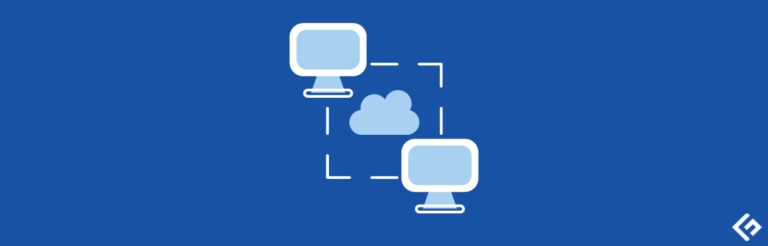如何在WordPress中修复“无法打开流文件不存在或目录不存在”错误

你是一个WordPress网站的拥有者,被“Failed to Open No Such File or Directory”错误信息所困扰吗?这是一个典型的问题,可能由多种因素引起,并导致您的网站功能失效或无法访问。
要修复此错误,关键是从根本上确定错误的潜在原因。然后,您需要采取必要的措施来解决它。这个过程对于不知道如何修复它的个人来说可能很具有挑战性。
幸运的是,您不需要有任何技术专长来解决此问题。在本文中,我们将指导您了解“Failed to Open Stream No Such File or Directory”错误的原因。此外,我们还将提供逐步的故障排除说明。
所以,让我们一起解决这个令人沮丧的错误吧!
Failed to Open Stream错误的常见原因

通常,“Failed to Open Stream”错误信息是由于WordPress无法找到文件或目录而触发的。这些文件或目录是执行某个功能或加载您网站上特定页面所必需的。
在WordPress中,“Failed to Open Stream”错误可能以不同的方式表现。例如,它可能显示一个警告消息,而页面仍在加载。也可能会显示一个致命错误,完全阻止页面加载。
此错误的一些典型原因,以及消息澄清错误的原因以及如何修复它。该消息可能指出以下问题:
- 目录中没有此类文件
- 权限被拒绝
- 操作失败
根据错误的根本原因,消息的确切语言可能会有所不同。但是要注意它非常重要,因为它可能指出问题的方向。因此,您可以采取必要的措施来解决“Fail to Open Stream”错误并恢复您的WordPress网站的功能。
让我们更仔细地看一下Failed to Open Stream错误的常见原因:
不正确的文件权限
错误的文件权限可能会阻止WordPress访问所需的文件或目录。当服务器缺少读取、写入或执行文件或目录的必要权限时,WordPress将无法访问它们。然后,网站上将出现“Failed to Open Stream”错误。
例如,如果服务器上的文件设置为只读,WordPress将无法更改该文件,从而导致错误。此外,如果目录不可执行,WordPress将无法访问并获取其中的文件,也会导致相同的问题。
错误的文件路径
错误或不存在的文件路径是WordPress中“Failed to Open Stream”错误的另一个常见原因。如果WordPress代码中提供的文件路径错误或导致目录或文件不存在,则会出现此错误。
如果开发人员在创建文件路径时错误键入目录名称或使用错误的文件扩展名,则会发生这种情况。或者,如果文件或目录已被移动、删除或以其他方式更改,则文件路径将变得不正确,并且问题将显现。
所需文件缺失
缺少文件可能是WordPress中“Failed to Open Stream”错误的另一个原因。当文件或目录无法访问时,WordPress会遇到错误。
当文件或目录在更新过程中被删除、错误删除或转移到新位置时,就会发生这种情况。有时,插件或主题更新还会删除WordPress所需的文件或目录,从而引发此问题。
错误的WordPress安装
如果WordPress安装文件损坏或包含错误,也可能会出现“无法打开流”错误。此外,安装损坏也可能是由于不正确的安装、所需文件缺失或存在损坏文件等各种因素导致的。
在某些情况下,由于服务器错误、恶意软件或病毒的原因,安装文件可能已经发生了更改、删除或损坏。此外,尝试修改WordPress核心文件时犯任何错误也可能导致错误安装。
与插件或主题的冲突
有时,与安装的主题或插件冲突可能会在WordPress中引发“无法打开流”错误。插件或主题中的代码与WordPress或其他插件的代码不兼容可能会导致冲突。因此,它阻止WordPress访问必要的文件或目录,从而导致错误的发生。
通常,当一个插件或主题包含WordPress或其他插件不支持的函数或代码时,就会出现不兼容性问题。因此,冲突最终导致错误的发生。此外,您的站点上安装的一个插件或主题可能与另一个插件或主题冲突,从而出现相同的错误。
服务器配置错误
“无法打开流”错误的发生也可能与服务器配置问题有关。由于服务器负责托管站点并使其在互联网上可用,任何配置错误都可能导致错误的发生。
服务器配置问题的一个典型原因是缺少或不准确的设置,阻止WordPress访问文件或文件夹。假设服务器配置为不允许WordPress写入文件系统。在这种情况下,WordPress将无法创建或修改文件或目录,从而导致错误。
服务器配置问题的另一个潜在原因是安全设置阻止WordPress访问文件或目录。服务器的配置可能限制对特定目录或文件的访问,以防止未经授权的访问。结果,出现“无法打开流”错误。
现在,您已经了解了“无法打开流没有此文件或目录”错误的常见根本原因。让我们继续并关注如何解决此错误以恢复您的站点的效果。
解决“无法打开流没有此文件”问题的方法

在采取任何步骤之前,您只需仔细阅读错误消息以了解根本原因。因为该消息指示错误以及背后的原因。WordPress用户通常依靠插件解决任何问题,但在这种情况下并不需要。
“无法打开流”错误可能会对您的WordPress站点产生严重的影响。但是,如果您不熟悉进行更改,请联系开发人员或您的托管提供商。
以下是您可以遵循的过程,以解决可能导致“无法打开流”错误的问题:
解决“无此文件或目录”问题
如果“无法打开流”错误是由于“无此文件或目录”引起的,请按照以下步骤操作:
根据错误消息执行操作
查找脚本并查看它尝试访问的文件或目录。然后检查拼写。如果拼写正确,那可能意味着它已被移除。
假设您在WordPress网站上收到以下错误消息:
警告:require(/home/username/public_html/wp-content/plugins/my-plugin/my-file.php):无法打开流:在/home/username/public_html/wp-content/plugins/my-plugin/my-plugin.php的第25行找不到该文件或目录
在这个例子中,WordPress试图访问位于“/home/username/public_html/wp-content/plugins/my-plugin/my-file.php”的文件,但找不到它。
错误消息明确指出“无法打开流:没有此文件或目录”,表示文件路径不正确或文件不存在。错误发生在“my-plugin.php”文件的第20行。

您可以简单地重新安装插件或停用并重新激活它以解决错误。
更新WordPress站点的永久链接
通过更新WordPress网站的永久链接,您可以解决各种与URL结构相关的问题。例如:“在目录中找不到文件”、“404找不到错误”。更改WordPress网站永久链接的步骤如下:
- 首先,登录到您的WordPress网站的管理仪表板
2. 现在,单击设置,然后选择永久链接选项。

3. 在永久链接设置页面上,您无需对设置进行任何更改。只需单击页面底部的“保存更改”按钮。
4. 单击保存更改,就这样。
通过保存更改,WordPress将更新.htaccess文件,该文件负责控制您的网站的永久链接。这可能有助于解决导致错误的任何永久链接相关问题。如果“无法打开流”错误仍然出现,请继续阅读以获取更多解决方案。
创建缺失的.htaccess文件
在WordPress中,“无法打开流找不到文件或目录”问题的原因也可能是缺少.htaccess文件。如果您的网站未自动生成.htaccess文件,不要担心。但是,您可以按照以下说明进行创建:
- 登录到您的cPanel并转到文件管理器

2. 现在点击public_html文件夹,并单击右上角的设置按钮。由于.htaccess文件默认为隐藏状态,您需要进行以下操作

3. 如果文件不可用,将导致“无法打开流找不到文件或目录”错误。因此,通过点击左上角的文件按钮,然后点击创建文件来创建文件。

4. 右键单击.htacces文件,点击编辑,并放入以下代码。最后,点击保存更改。
# BEGIN WordPress
RewriteEngine On
RewriteBase /
RewriteRule ^index.php$ - [L]
RewriteCond %{REQUEST_FILENAME} !-f
RewriteCond %{REQUEST_FILENAME} !-d
RewriteRule . /index.php [L]
# END WordPress解决权限被拒绝问题
当显示“权限被拒绝”消息时,WordPress无法访问代码中指定的文件或目录。因此,要解决此问题,您应该检查WordPress文件和目录权限,然后进行修复。

通常,对特定文件实施权限变化是很常见的。它允许网站所有者控制指定用户对特定文件的访问权限。更改权限设置可以修复“Failed to Open Stream”错误。然而,按照以下步骤解决权限被拒绝的问题:
- 首先,登录到您的网站的cPanel并点击文件管理器
2.然后点击Public_html文件夹。
3.现在,按住ctrl键并左键单击wp-admin,wp-content和wp-includes文件夹,然后右键单击权限选项。

4.现在将权限值更改为755。

5.对于其余的文件,将值更改为644
修复插件问题
某些插件依赖于从外部来源获取的脚本,例如Google APIs。因此,配置不正确可能会导致身份验证和访问问题。为了防止此类问题,建议验证插件已正确配置。

值得注意的是,WordPress主题的某些贡献者可能不被认为是官方的WordPress开发人员。因此,这些插件可能缺乏详细的测试,并且无法与WordPress无缝集成。如果遇到此类问题,建议联系开发者寻求帮助。但是,请记住,额外的支持可能需要付费。
您还可以浏览支持论坛,以获取有关解决插件错误的有用见解和建议。此外,访问插件的官方网站并查看其常见问题部分也可能提供帮助。很有可能其他人之前也遇到了相同的错误。
操作失败问题
不正确的访问技术或身份验证问题可能是操作失败的原因。这个错误通常是由从第三方API加载脚本的插件引起的。然而,为了解决此问题,请按照以下步骤进行:
- 逐个禁用每个插件,然后重新激活它们,以找到冲突的插件。然后联系插件的开发者以获得解决方案。
- 为了排除与主题相关的问题,请暂时切换到默认的WordPress主题。
- 增加PHP的链接_2,可能可以解决这个问题
- 清除浏览器中的缓存和Cookie,以消除任何冲突的存储数据。
- 通过下载WordPress的最新版本重新安装WordPress核心文件。然后用新下载的文件覆盖现有文件。
- 如果上述修复方法都不起作用,请联系您的网站托管公司寻求进一步的帮助。
手动重新安装WordPress
手动安装WordPress也可以修复任何损坏的文件或文件路径错误导致的“Failed To Open Stream”错误。按照以下步骤进行:
- 访问WordPress.org并下载最新版本的WordPress。
- 下载完成后,提取Zip文件的内容。
- 使用FTP或cPanel访问您的托管帐户的文件管理。
- 保持wp-content和wp-config.php文件完好无损,并删除所有其他文件和目录。您应该从文件管理器中的WordPress安装中执行此操作。
- 在提取下载的zip文件后,上传所有文件和文件夹。
最后的想法
WordPress用户有时会遇到各种问题,比如臭名昭著的“Failed To Open Stream”错误。无论错误消息的来源如何,用户体验都可能受到影响。因此,您必须准备有效的解决方案,以保持您的网站有效运行。
我们已经提到了解决“Failed to Open Stream”错误的最简单方法。希望您在阅读本指南后能够轻松应用这些变更,并使网站恢复正常运行。此外,您还应该了解常见的WordPress错误,以便能够立即诊断和解决它们。
您还可以了解如何fix memory limit error并保持WordPress网站的运行。



![使用瑞士ProtonVPN保护您的在线隐私 [亲身测试和审查]](https://yaoweibin.cn/wp-content/uploads/2023/08/20230831040540-64f0119465928-768x246.png)